画布上有很多图形时,选择相同颜色的图形可能会很麻烦。如果一次可以选择多种对象方法,那就太好了。(大卫亚设,Northern Exposure(美国电视),美术)本期内容分享AI,如何快速选择多个对象?以下是详细内容。
AI快速选择多个对象教程
1.打开AI软件,单击“文件”“新建”以创建大小合适的画布,在画布上绘制多个形状各异的图形,并填充颜色。
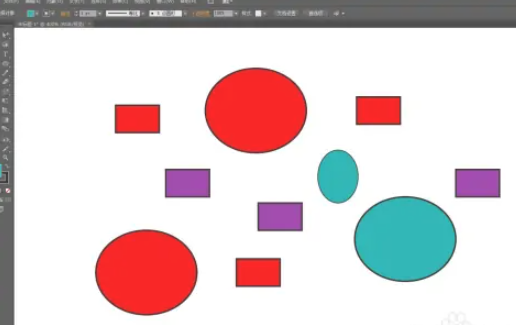
2、在左侧工具栏中,单击“直接选择工具”,选择颜色系列的图形,按“Shift”键,选择所有颜色系列的图形即可。
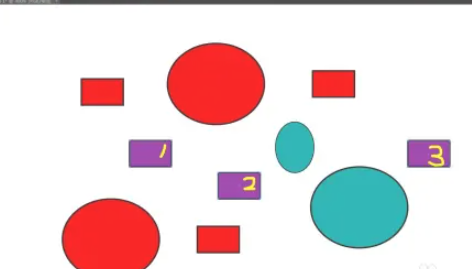
3.如果认为一个选择太麻烦,请从左侧工具栏中选择“套索工具”,将所有需要选择的图形选择为套索,直线闭合后,选定的图形将被选择为框。
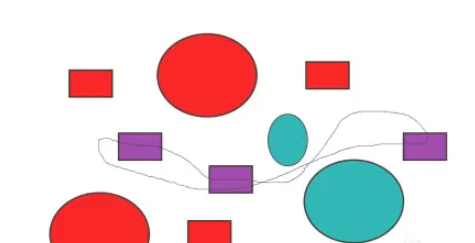
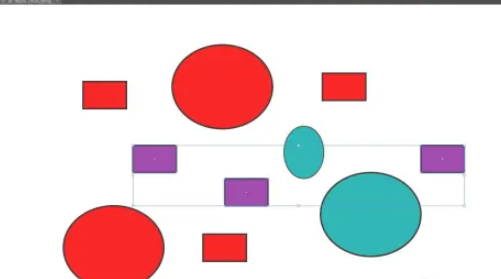
总结:
第一种方法是使用「直接选取」工具先选取图形,然后按住Shift键并选取其他图形。第二种方法是使用套索工具选择需要选择的形状套索。线闭合后,将选择所有框选择形状。
这就是小编们共享的“illustrator(AI)”如何快速选择多个对象?AI快速多图形选择教程!“相关内容。希望以上内容对你有帮助。小伙伴们,下次机会再见~
本文由网友投稿,若侵犯了你的隐私或版权,请及时联系「插画教程网」客服删除有关信息










